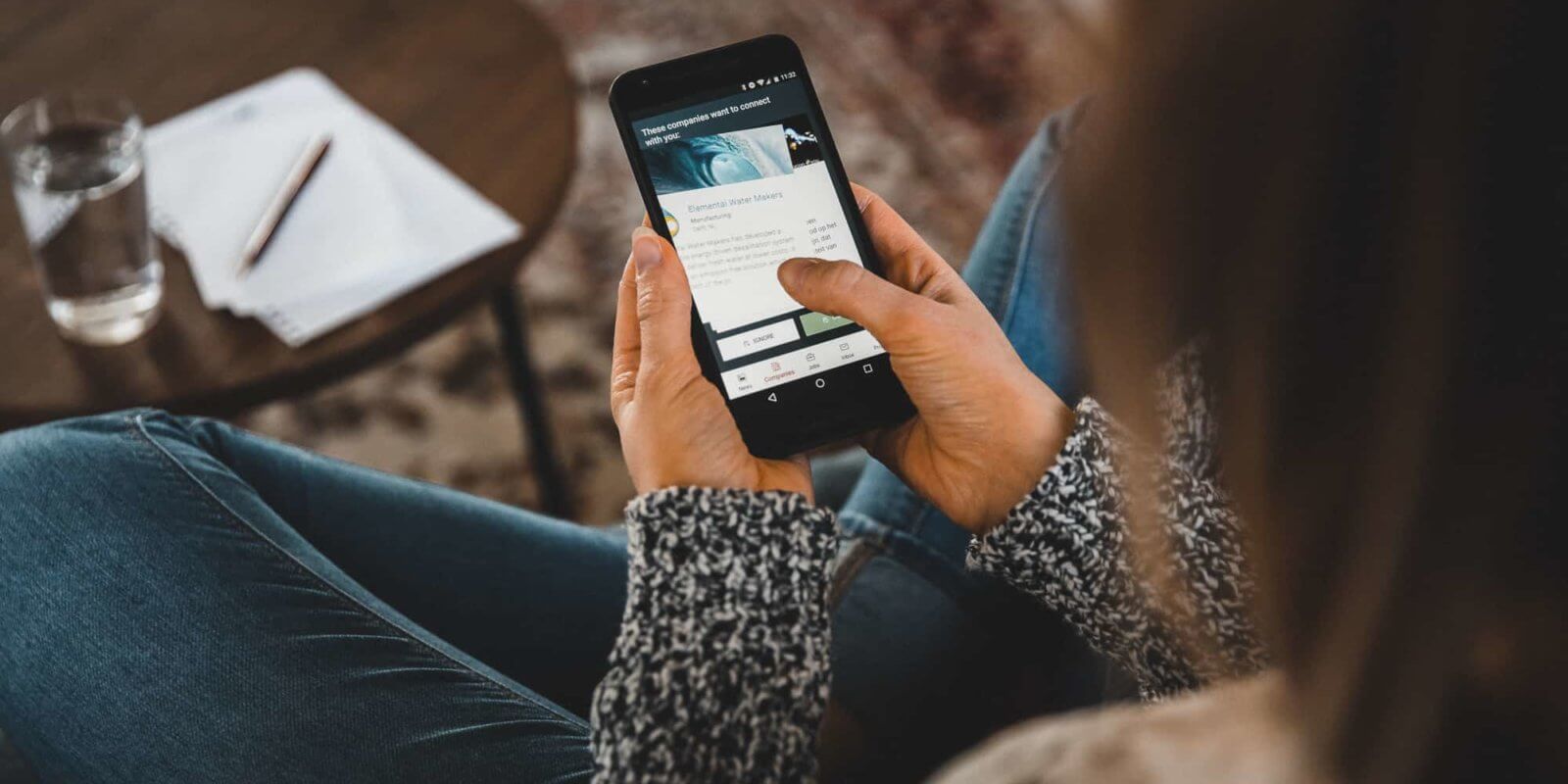Mit der neuen Android 9 Version ist es möglich, eine Bildschirmzeit für Android Geräte festzulegen. Diese wird meistens als „Digitales Wohlbefinden“ bezeichnet und soll dir dabei helfen, die Zeit am Handy besser im Blick zu behalten. Limits für einzelne Apps lassen dir zusätzlich mehr Zeit für Aktivitäten ohne Handy. Wie du diese Einstellungen festlegst und welche Vorteile sie genau haben, zeigen wir dir hier.
Bildschirmzeit Android – Welche Vorteile hat sie?
Google bietet mit der neuen Android 9 Version eine Möglichkeit, deine Zeit am Smartphone besser im Auge zu behalten. Die Bildschirmzeit auf Android kannst du in den Einstellungen sehen.
- Du kannst diese Funktion am Handy nur dann nutzen, wenn du die aktuellste Android 9 Version installiert hast. In den Einstellungen kannst du dieses Feature einsehen.
- Die Funktion ist von Modell zu Modell unterschiedlich. Bei Google nennt sich diese Funktion „Digital Wellbeing“, bei Samsung findest du es unter „Digitales Wohlbefinden“ und bei Huawei ist es die „Digital Balance“.
- Man kann hier nicht nur die allgemeine Nutzungszeit sehen, sondern auch pro App. Du kannst zudem nachsehen, wie oft du dein Smartphone entsperrt hast.
- Du kannst mit dieser Funktion auch deine maximale Nutzungsdauer am Handy festlegen. Damit erlangst du mehr Kontrolle über dein Smartphone. Nutzungslimits kannst du übrigens auch für einzelne Apps festlegen.
- Damit du diese Limits nicht so einfach umgehen kannst, kannst du auch eine PIN zum Aufheben der Sperre festlegen.
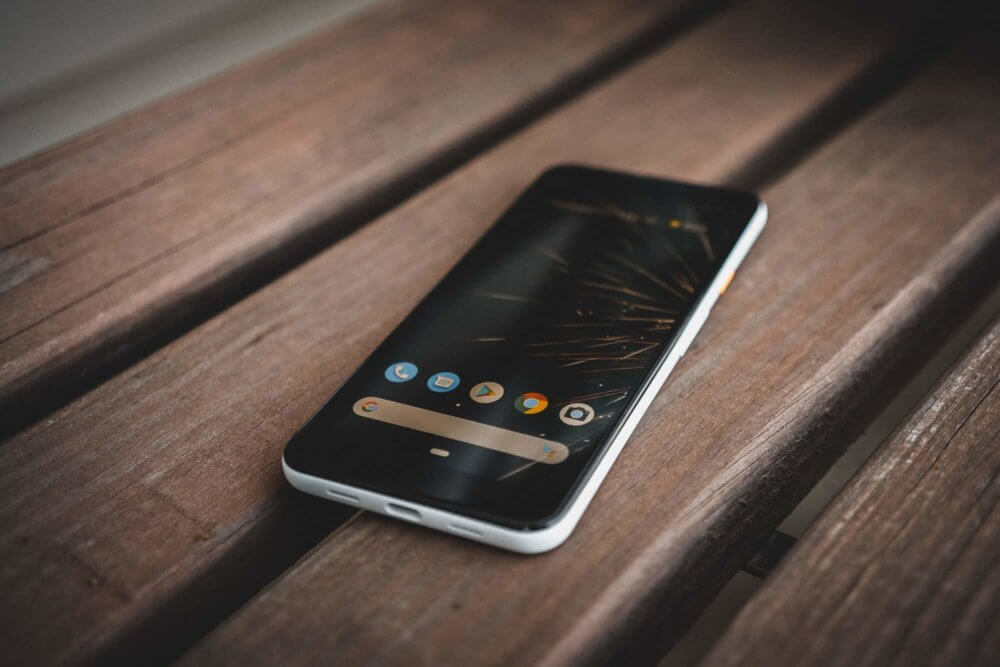
So kannst du die Bildschirmzeit auf Android anzeigen lassen
Du kannst dir schnell und einfach die Bildschirmzeit auf Android anzeigen lassen. Gehe dabei so vor:
- Entsperre dein Smartphone und öffne die „Einstellungen“.
- Suche im Menü „Digitales Wohlbefinden“. Solltest du ein Google oder Huawei Handy haben, suche nach „Digital Wellbeing“ oder „Digital Balance“.
Du kannst jetzt die Bildschirmzeit vom heutigen Tag sehen. Wenn du diese antippst, kannst du auch den Verlauf der letzten Tage oder Wochen sehen. Eine Übersicht der verbrauchten Zeiteinheiten kannst du dir zudem in der App jederzeit ansehen. Die Bildschirmzeit für Android wird dir entweder als Kreis- oder als Balkendiagramm angezeigt.
Bildschirmzeit einstellen
Die Bildschirmzeit für Android einstellen bietet dir viele tolle Möglichkeiten. Das neue Feature kann dir helfen, deine Zeit am Handy etwas mehr zu beschränken. Da du genau siehst, welche Apps du wie lange benutzt, bekommst du einen sehr guten Überblick zu deiner Nutzungsroutine. Bei Apps, die dir beim Organisieren deiner Termine helfen, ist die Handyzeit sicherlich besser eingesetzt, als bei zeitfressenden Handyspielen.
Du kannst dir in den Einstellungen auch bestimmte Ziele festlegen. Zum Beispiel kannst du die Bildschirmzeit am Android Gerät so begrenzen, dass du nur 2 Stunden am Tag am Smartphone verbringen willst. Du kannst dir dann anzeigen lassen, wie viel Prozent deines Tagesziels du schon verbraucht hast.
Der App-Timer ist übrigens auch eine praktische Einstellung bei der Bildschirmzeit. Du kannst eine Benachrichtigung einstellen, wenn du zu viel Zeit in einer App verbringst. Diese Zeitbeschränkungen helfen dir, dich nicht nur in Social Media Apps oder in Spielen aufzuhalten.
Bildschirmzeit Limit Android Handy
Hast du die Funktion der Bildschirmzeit bzw. die des „Digitalen Wohlbefindens“ aktiviert, kannst du ein Bildschirmzeit-Limit für Android in den Einstellungen festlegen.
- Öffne auf deinem Smartphone die Einstellungen-App.
- Suche den Punkt „Digitales Wohlbefinden“. Tippe dann weiter unten auf „App-Timer“.
- Jetzt solltest du eine Liste der Apps finden, die du am meisten nutzt.
- Tippe auf die Sanduhr, um die Zeitlimits für die einzelnen Apps festzulegen. Du kannst folgende Zeiten einstellen: 15 Minuten, 30 Minuten, 1 Stunde oder benutzerdefinierte Zeit.
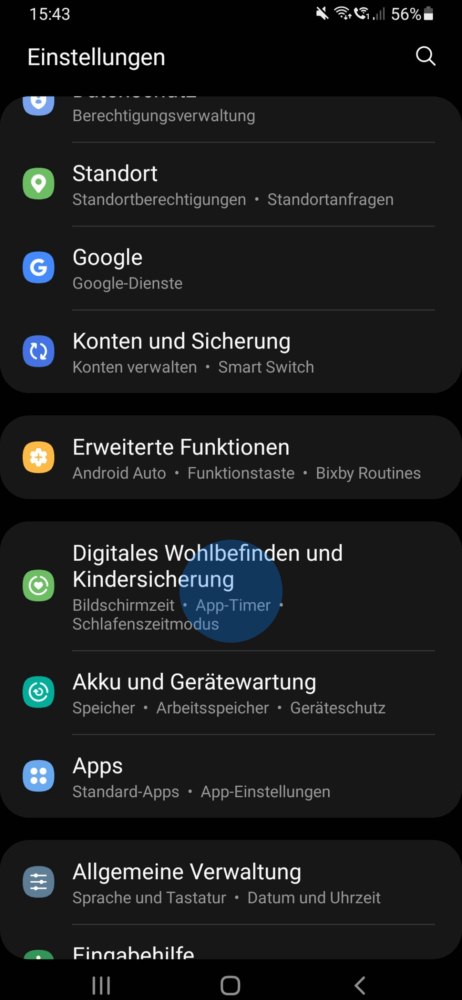
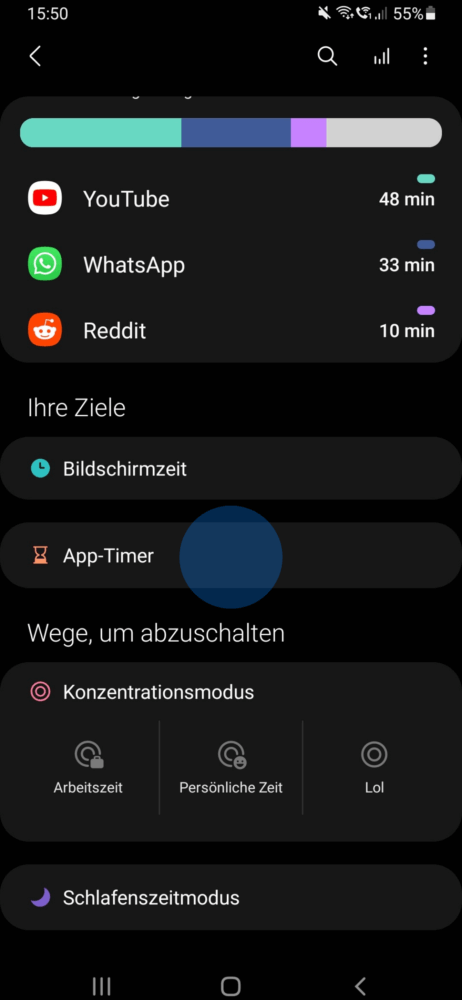
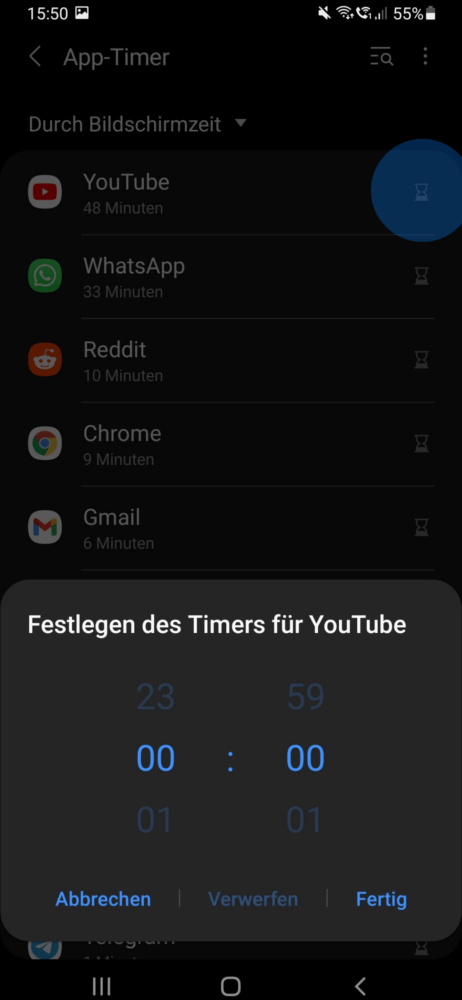
Wenn du die App über das von dir festgelegte Zeitlimit überschritten hast, färbt sich das Icon der App auf dem Home-Bildschirm grau. Es sollte dir den Eindruck vermitteln, dass die App „gesperrt“ ist.
Wenn du die App dann starten möchtest, bekommst du eine Benachrichtigung, dass du diese nicht benutzen kannst. Du kannst dann auf „OK“ tippen, um die App nicht zu starten. Wählst du dagegen „Learn more“ aus, kannst du das Limit für die Bildschirmzeit für Android deaktivieren oder diese anpassen.
Übrigens: Das Smartphone stellt den Timer für das Limit um Mitternacht wieder zurück.
Unser Fazit
Die Bildschirmzeit für Android Smartphones können dir helfen, deine Nutzungszeiten für das Handy besser im Blick zu haben. Du hast auch die Möglichkeit die Zeit, die du mit deinen Apps verbringst, in einer Übersicht darzustellen. So kannst du die Nutzung zeitfressender Apps langsam reduzieren und dich mit anderen Hobbys beschäftigen. Kennst du unsere Kommentar-Funktion schon? Hinterlasse uns einen Kommentar, wenn du mehr zum Thema wissen willst.